Wenn Sie Text mit der Maus auswählen, wird die Minisymbolleiste wie unten dargestellt angezeigt. Sie verfügt über Optionen zum Ändern von Schriftarten, Ausrichtung, Textfarbe, Einzug und Aufzählungszeichen.
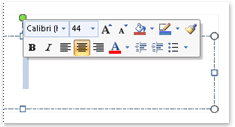
Hinweis: Sie können nicht anpassen, welche Optionen auf der Minisymbolleiste angezeigt werden.
Um die Minisymbolleiste zu verwenden, wählen Sie den text aus, den Sie formatieren möchten, und klicken Sie dann auf der Minisymbolleiste auf eine Option. Wenn Sie die Maus an eine andere Stelle bewegen, wird die Minisymbolleiste ausgeblendet, sodass sie Ihrer Arbeit nicht im Wege bleibt.
Wenn Die Minisymbolleiste überhaupt nicht angezeigt werden soll, können Sie sie wie unten erläutert deaktivieren.
Deaktivieren der Minisymbolleiste
-
Klicken Sie in Ihrer App auf Datei > Optionen > Allgemein.
-
Deaktivieren Sie unter Benutzeroberflächenoptionen das Kontrollkästchen Minisymbolleiste bei Auswahl anzeigen .
-
Klicken Sie auf OK.










